因为毕设要用c#和ArcGIS Engine二次开发,就重新安装了ArcGIS Engine,网络上只有10.2的版本,不能适配vs2019,
所以就做了vs2019适配ArcGIS Engine10.2的教程。
需要环境:
ArcGIS 10.2 下载地址
链接:https://pan.baidu.com/s/1y-mpEfubrDmEwmhhb526Yg
提取码:9271
vs2019 下载地址:Visual Studio 较旧的下载 - 2019、2017、2015 和以前的版本 (microsoft.com)
过程
1安装vs2019
参考别人的
(1条消息) visual studio 2019安装教程(详细的很)_vs2019_凌晨小街的博客-CSDN博客
版权声明:本文为CSDN博主「凌晨小街」的原创文章,遵循CC 4.0 BY-SA版权协议,转载请附上原文出处链接及本声明。
原文链接:https://blog.csdn.net/YSJ367635984/article/details/104648941
2安装arcgis ArcEngine
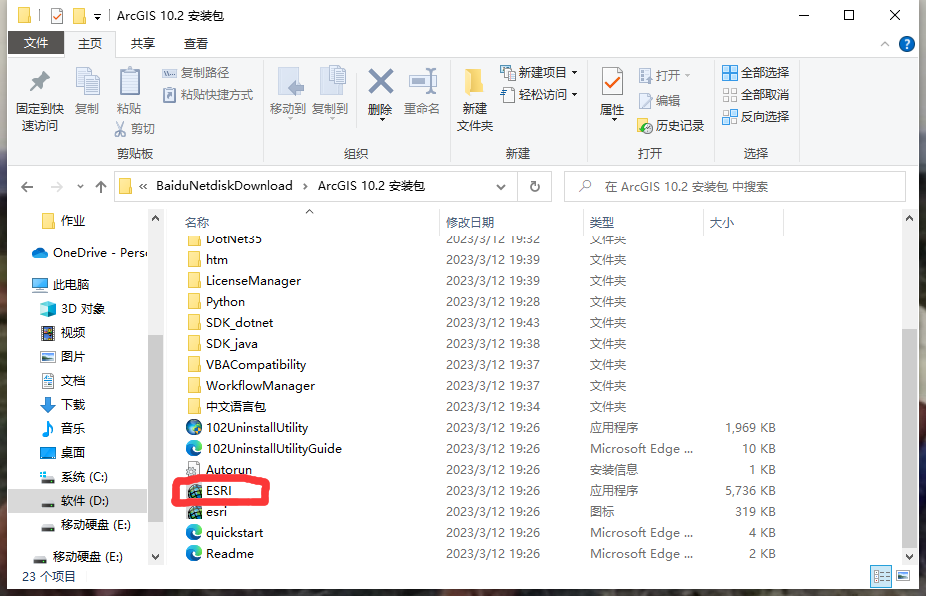
打开esri.exe
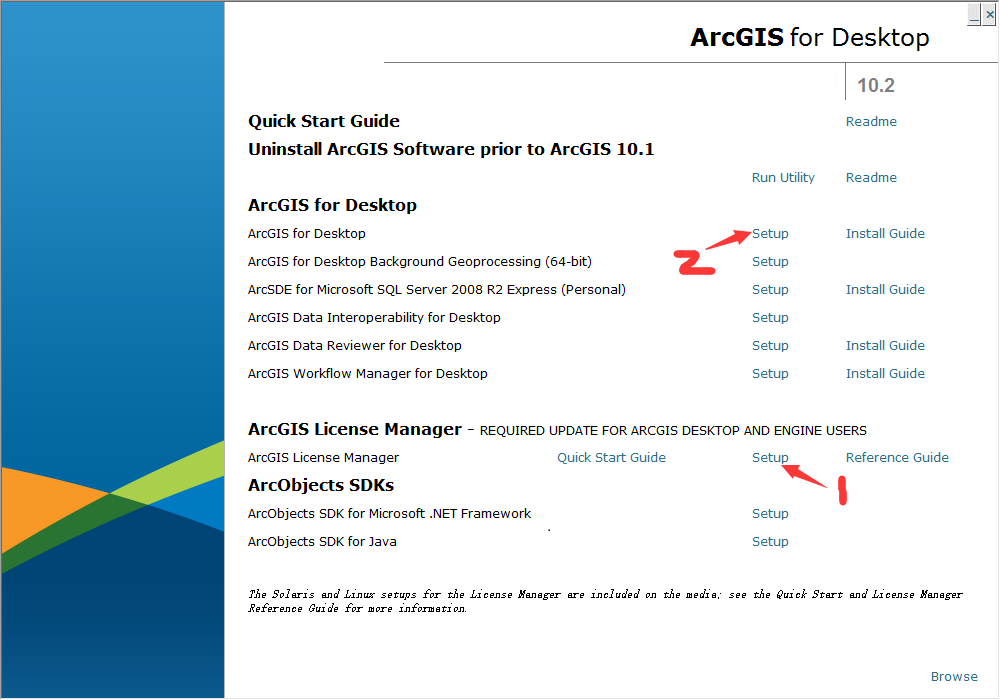
安装画箭头的1
安装好以后,启动许可服务器管理员(License Manager)
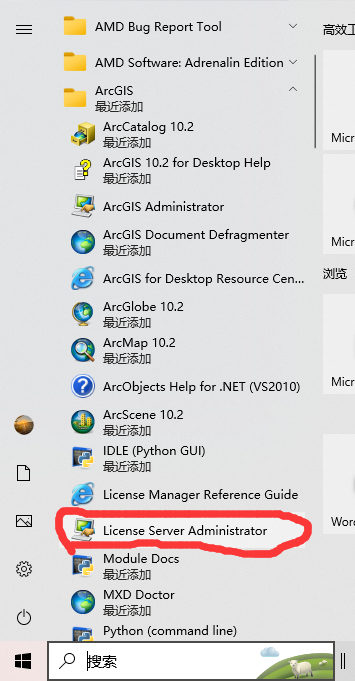
点击停止
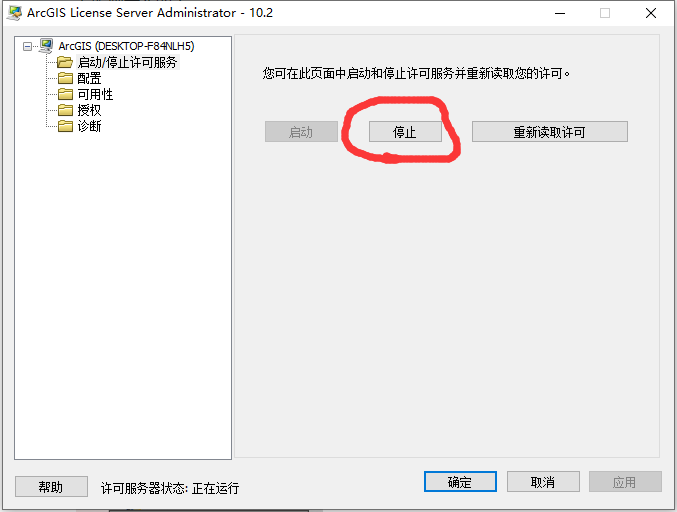
安装箭头2 arcgis
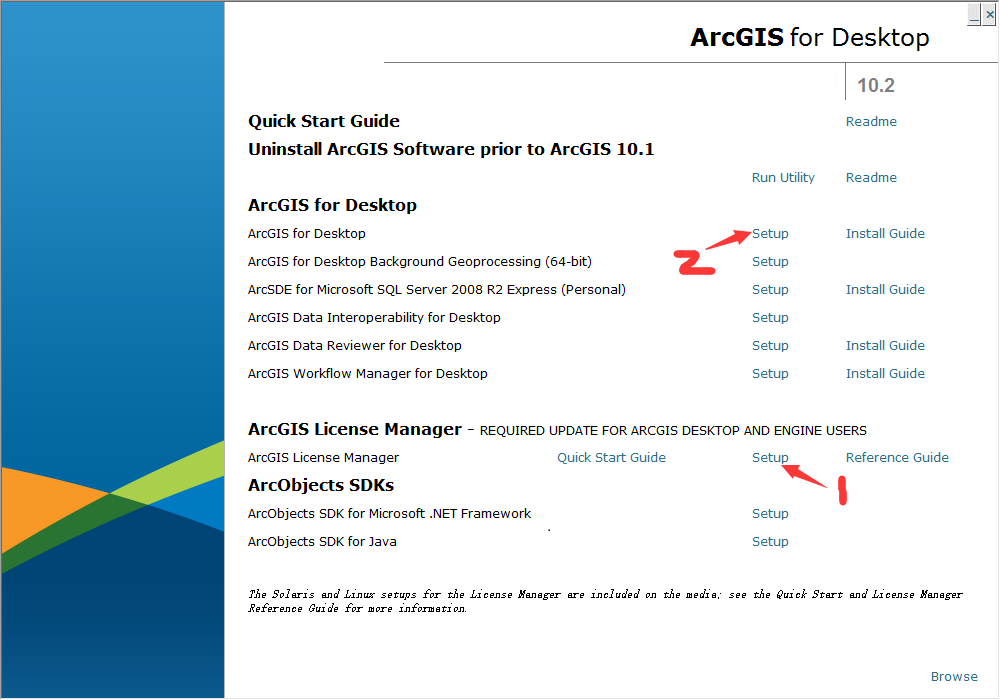
打开下载的文件夹里的破解文件
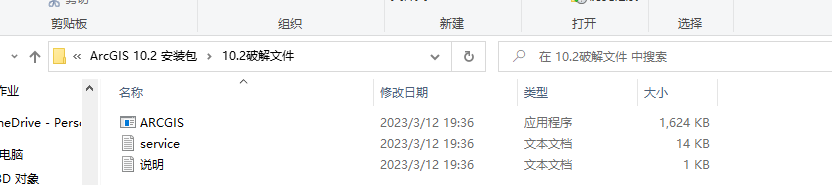
步骤如下

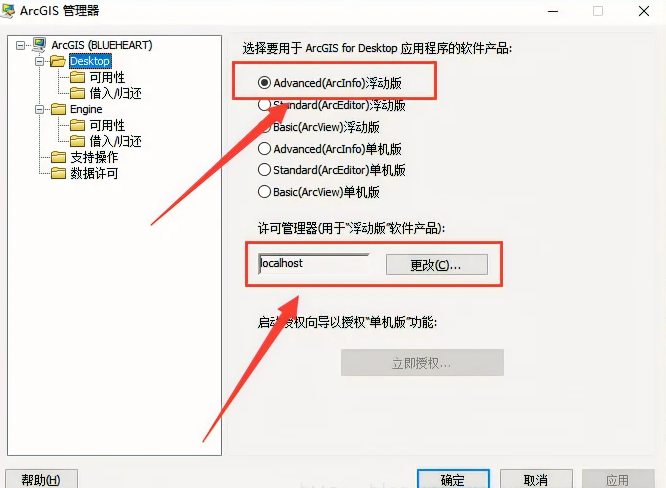
3配置vs2019与arcengine
打开注册表,在左下角搜索框就可以搜索
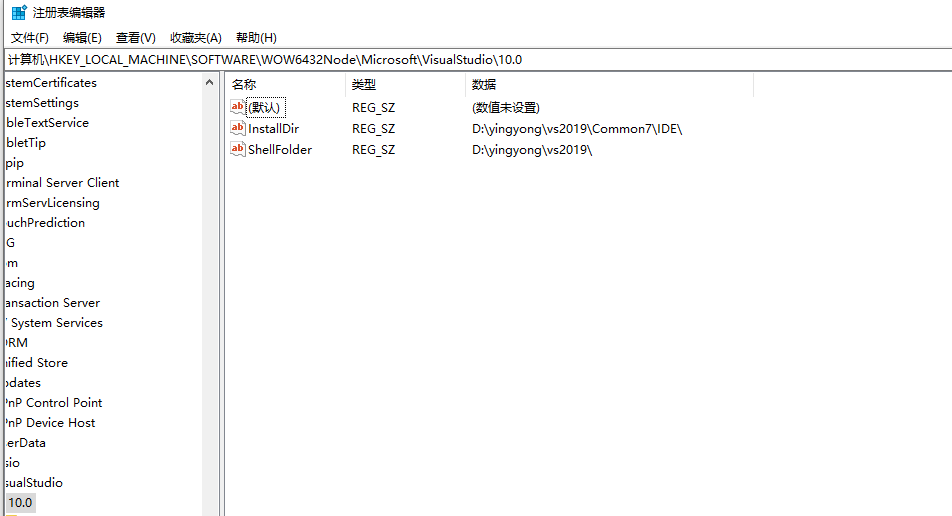
在注册表HKEY_LOCAL_MACHINE\SOFTWARE\WOW6432Node\Microsoft\VisualStudio\10.0
新建数值名称为InstallDir与ShellFolder的字符串值,数值数据设置为如下图
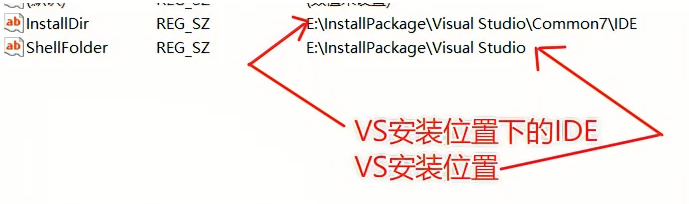
不知道vs位置的,打开桌面vs2019的属性,初始位置就是
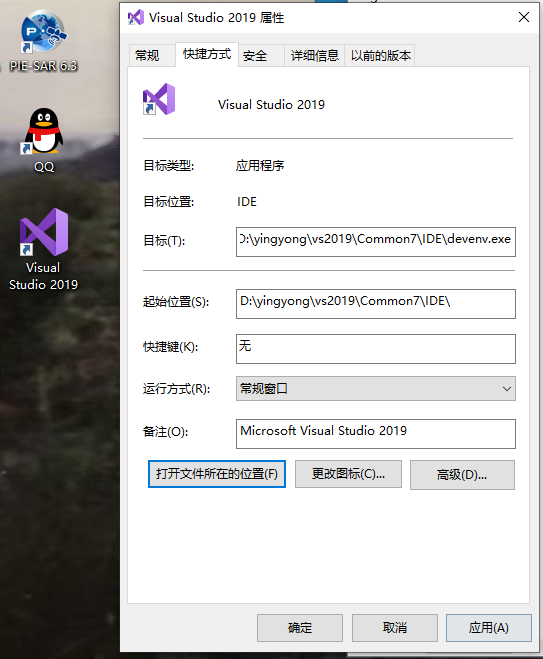
设置完注册表,打开esri.exe,安装下图
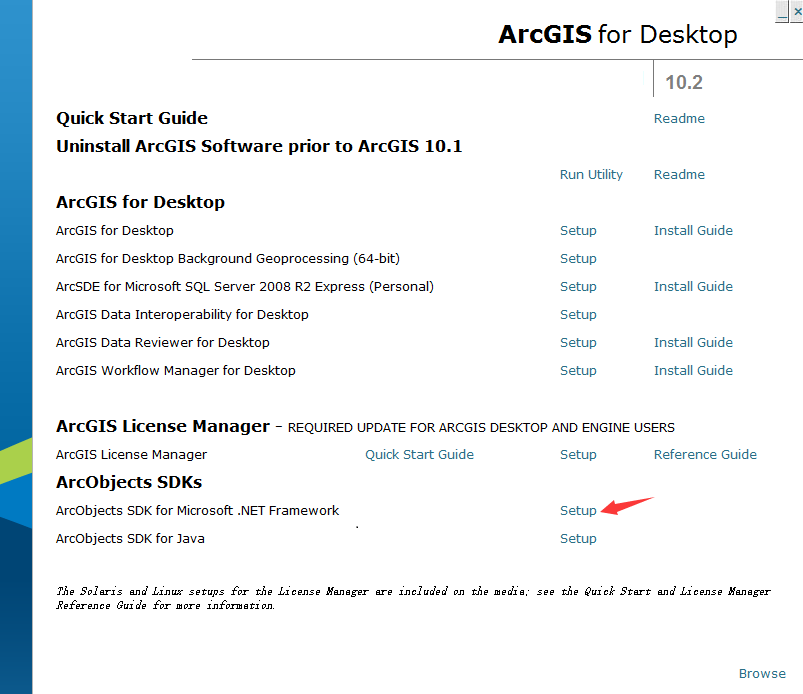
安装成功。
在vs2019中创建c#窗口,在工具箱新建 Windows 窗体应用程序,Ctrl+Alt+x 打开工具箱,右键选择添加选项卡,再右键点击选择项
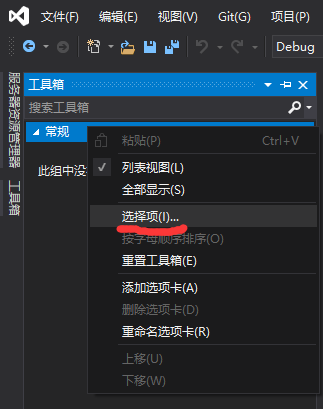
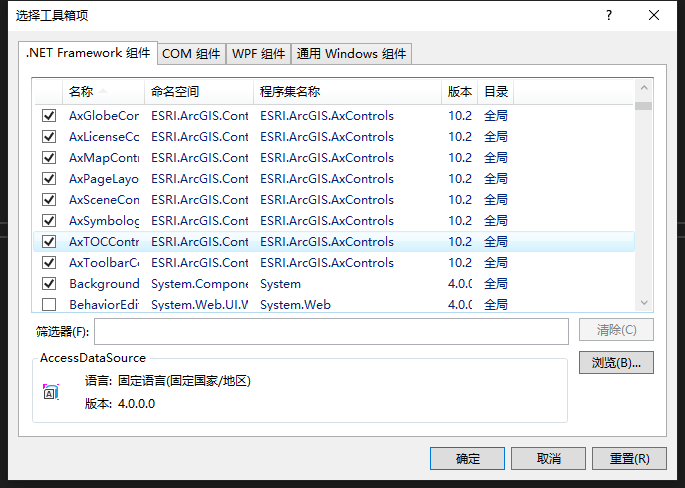
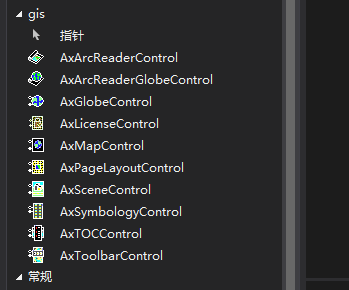
把esri的全选了,可以使用了





















 8238
8238











 被折叠的 条评论
为什么被折叠?
被折叠的 条评论
为什么被折叠?








